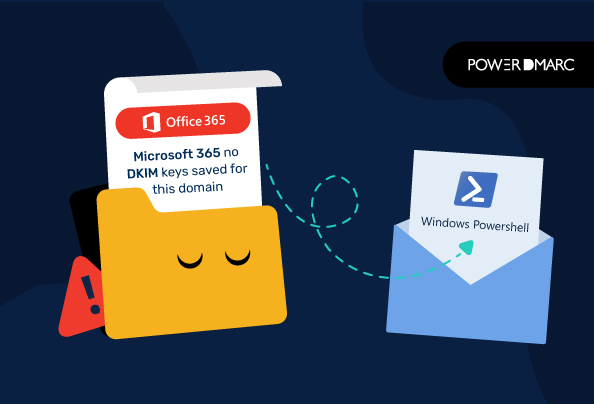Podczas dodawania domen na Microsoft Exchange Online możecie natknąć się na następujący komunikat błędu: " No DKIM keys saved for this domain ", jednocześnie nie znajdując żadnej opcji umożliwiającej włączenie kluczy DKIM dla domen.
Jest to częsta przeszkoda z jaką spotykają się użytkownicy Microsoft Exchange Online. Można ją jednak łatwo rozwiązać za pomocą Windows Powershell.
Co to jest DKIM?
DKIM to DomainKeys Identified Mail, który jest metodą, dzięki której organizacja może potwierdzić swoją odpowiedzialność za wiadomość w sposób, który może być zweryfikowany przez odbiorcę. Podpis cyfrowy działa podobnie do procesu używanego do weryfikacji podpisów cyfrowych w podpisanych wiadomościach e-mail lub na formularzach internetowych, z tym wyjątkiem, że podpis cyfrowy jest dodawany do każdej wiadomości wysłanej przez system pocztowy z obsługą DKIM, a nie tylko do jednej wiadomości.
Wiąże się z tym kilka korzyści, w tym ograniczenie zjawiska spoofingu tożsamości, np. spamu i phishingu. Dzięki temu odbiorca może potwierdzić, że wiadomość jest autentyczna. Gdy wiadomość wysłana przez Twoją organizację lub w jej imieniu została uwierzytelniona, daje ona odbiorcy pewność, że jej treść nie została zmieniona w trakcie przesyłania.
Jak włączyć DKIM za pomocą Windows Powershell na Microsoft 356 Exchange Online
- W aplikacji Windows Powershell wybierz opcję "Uruchom jako administrator".
- W oknie wiersza poleceń programu Windows Powershell należy wykonać następujące cztery polecenia:
1. $UserCredential = Get-Credential
Zostanie wyświetlone okno dialogowe z żądaniem podania nazwy użytkownika i hasła. Upewnij się, że zalogowałeś się do Powershell za pomocą poświadczeń Office 365 jako administrator.
2. $Session = New-PSSession -ConfigurationName Microsoft.Exchange -ConnectionUri -Credential $UserCredential -Authentication Basic -AllowRedirection
3. Import-PSSession $Session -DisableNameChecking
4. New-DkimSigningConfig -DomainName "yourdomain.com" -Enabled $true
[Uwaga: Proszę pamiętać, aby zastąpić "yourdomain.com" swoją własną nazwą domeny, ponieważ jest to tylko przykładowa domena na potrzeby tego artykułu].
Naprawa błędu "Nie zapisano kluczy DKIM dla tej domeny"
- Teraz jeżeli zalogujecie się ponownie do Exchange Online Admin Portal, powinniście móc zobaczyć opcję włączenia DKIM dla waszej domeny
5. Na koniec, po włączeniu kluczy DKIM, należy uruchomić ostatnią komendę: Remove-PSSession $Session aby zakończyć sesję Powershell
Dlaczego musisz włączyć DKIM dla swoich domen Office 365?
DKIM wykorzystuje kryptografię klucza publicznego do powiązania fragmentu tekstu z autoryzowanym nadawcą poprzez dodanie podpisu do nagłówków wiadomości e-mail i innych elementów wiadomości. Podpis jest weryfikowany przy użyciu klucza prywatnego po otrzymaniu wiadomości, a nadawca jest następnie odpowiedzialny za swoją opublikowaną tożsamość e-mail w Internecie. Jest to niezbędny protokół zapewniający bezpieczne i niezmienione dostarczanie wiadomości. Microsoft zaleca włączenie DKIM w celu zwiększenia bezpieczeństwa poczty e-mail dla domen zarejestrowanych w ich portalu.
Mam nadzieję, że ten artykuł pomógł wam rozwiązać problem z monitem "No DKIM keys enabled for this domain" na Microsoft 365 Exchange Online. Jeśli chcecie dowiedzieć się więcej o tym jak skonfigurować DKIM w Office 365, możecie zapoznać się z naszym artykułem office 365 DKIM przewodnik.
Aby powstrzymać ataki spoofingowe na Twoją domenę, otrzymuj codzienne raporty na temat wyników uwierzytelniania Office 365 DKIM, konfigurując nasz Analizator raportów DMARC już dziś!
- Jak skonfigurować DMARC w Office 365? Przewodnik krok po kroku - 6 maja 2024 r.
- Wyjaśnienie kodów błędów SMTP Yahoo - 1 maja 2024 r.
- SPF Softfail vs Hardfail: Jaka jest różnica? - 26 kwietnia 2024 r.